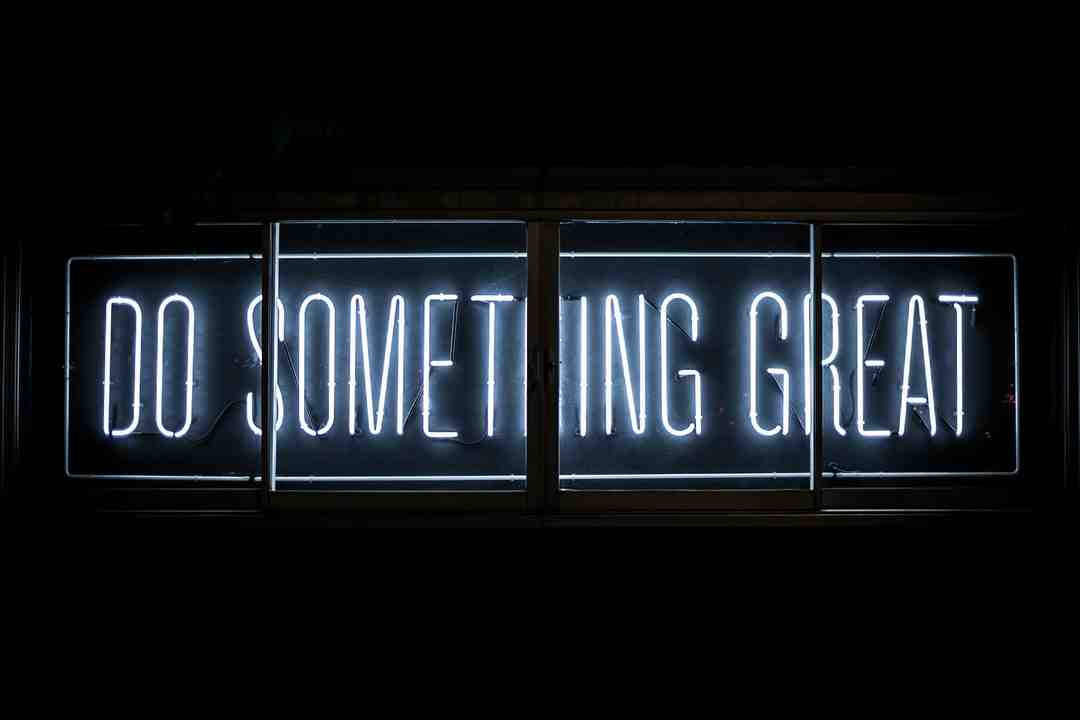Comment crypter des données : Guide complet
Introduction
Dans un monde où les données personnelles sont de plus en plus exposées aux risques d’atteinte à la vie privée, il est primordial de les protéger. Le chiffrement des fichiers est une méthode recommandée pour sécuriser vos données contre les voleurs de données. Dans cet article, nous allons vous expliquer comment crypter des données sur Windows et MacOS.
Qu’est-ce que le chiffrement de données ?
Le chiffrement de données est une technique permettant de convertir des données en un code secret. Les données en clair sont codées à l’aide d’un algorithme de chiffrement qui génère une clé de chiffrement. Cette clé permet de protéger les données confidentielles et de garantir l’intégrité des informations en cas de vol ou d’espionnage.
Le cryptage peut être appliqué à différents types de données telles que les fichiers, les dossiers, les disques externes, les connexions internet, les e-mails, etc.
Comment crypter des données sur Windows ?
Utilisation de BitLocker
BitLocker est un outil de cryptage intégré à Windows qui permet de sécuriser vos données en chiffrant l’intégralité de votre disque dur. Voici comment l’utiliser :
1. Aller dans « Paramètres » >> « Mise à jour et sécurité » >> « Chiffrement de lecteur BitLocker ».
2. Sélectionner le disque à chiffrer et cliquer sur « Activer BitLocker ».
3. Suivre les instructions pour générer une clé de chiffrement.
4. Redémarrer votre ordinateur pour terminer le processus.
Utilisation de VeraCrypt
VeraCrypt est un logiciel gratuit de chiffrement de données pour Windows. Voici comment l’utiliser :
1. Télécharger et installer VeraCrypt sur votre ordinateur.
2. Ouvrir VeraCrypt et cliquer sur « Créer un volume chiffré ».
3. Sélectionner le type de volume que vous souhaitez créer.
4. Suivre les instructions pour générer une clé de chiffrement.
5. Sélectionner le dossier à chiffrer et cliquer sur « Monter ».
6. Entrer la clé de chiffrement pour accéder à vos fichiers.
Comment crypter des données sur MacOS ?
Utilisation de FileVault
FileVault est un outil de cryptage intégré à MacOS qui permet de sécuriser vos données en chiffrant l’intégralité de votre disque dur. Voici comment l’utiliser :
1. Aller dans « Préférences Système » >> « Sécurité et Confidentialité » >> « FileVault ».
2. Cliquer sur le cadenas pour déverrouiller les paramètres et entrer votre mot de passe administrateur.
3. Cliquer sur « Activer FileVault » et suivez les instructions pour générer une clé de chiffrement.
4. Redémarrer votre ordinateur pour terminer le processus.
Utilisation de AxCrypt
AxCrypt est un logiciel de chiffrement de données pour MacOS. Voici comment l’utiliser :
1. Télécharger et installer AxCrypt sur votre ordinateur.
2. Créer un compte AxCrypt.
3. Sélectionner le dossier à chiffrer et cliquer sur « Crypter ».
4. Entrer la clé de chiffrement pour accéder à vos fichiers.
Conclusion
Chiffrer vos données est une étape importante pour protéger votre vie privée en ligne. En utilisant les outils de chiffrement de données tels que BitLocker, VeraCrypt, FileVault et AxCrypt, vous pouvez protéger vos données confidentielles contre les voleurs de données. N’oubliez pas que cette méthode est un moyen efficace de protéger vos fichiers, cependant, il est toujours recommandé d’adopter des habitudes de sécurité en ligne comme l’utilisation de mots de passe forts et la mise à jour régulière de vos applications de sécurité.
FAQ
1. Pourquoi devriez-vous crypter vos données ?
Crypter vos données est important pour protéger votre vie privée et garantir la sécurité de vos données confidentielles.
2. Le chiffrement de données ralentira-t-il mon ordinateur ?
Oui, le chiffrement de données peut ralentir votre ordinateur, mais la différence de performance est généralement minime.
3. Quelle est la différence entre le chiffrement de disque et le chiffrement de fichier ?
Le chiffrement de disque crypte l’intégralité de votre disque dur, tandis que le chiffrement de fichier ne crypte qu’un fichier ou un dossier spécifique.